| 前页 | 后页 |
属性
属性定义元素的属性或内部数据元素。并非所有元素类型都支持属性,而其他元素类型则有限制。例如,接口的属性必须具有公共作用域。在浏览器窗口中,具有属性(通常是类)的元素的属性在元素名称下列出,每个属性前都有一个蓝色框(  )。如图所示,属性在元素的第一个属性部分列出,如此客户类示例所示。
)。如图所示,属性在元素的第一个属性部分列出,如此客户类示例所示。
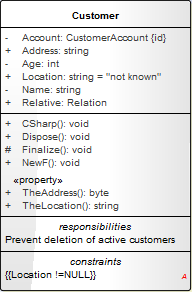
属性本身具有几个重要特征,例如类型,可见性(范围),派生和注释。
访问
|
色带 |
设计>元素>功能>属性(“功能”窗口) (单击属性)设计>元素>特征>特征对话框(“属性”对话框) |
|
上下文菜单 |
这些选项显示“属性”对话框
|
|
键盘快捷键 |
单击浏览器窗口或图中的元素时,这些选项将显示“功能”窗口:
|
|
其他 |
|
维护属性
行动 |
详情 |
也可以看看 |
|---|---|---|
|
创建和修改属性 |
在“功能”窗口的“属性”页面上,可以创建和修改属性。 |
创建和管理属性 属性标记值 |
|
移动和复制属性 |
如果目标元素也支持属性,则可以在元素之间复制或移动现有属性。 |
在元素之间复制特征 在元素之间移动特征 使用浏览器的“元素”选项卡 |
|
定义属性 |
您可以为每个属性创建特定于您的编码语言的属性实现。 |
创建属性 |
|
识别继承的属性 |
元素的属性可以从模型中的一个或多个连续的父元素继承。在图上,您可以显示哪些属性是从层次结构中的哪个“拥有”元素继承的。 |
显示继承的属性 |
笔记
- 具有操作,接收,交互点和连接点的属性统称为元素的特征
- 如果要创建许多属性,请转到“首选项”对话框的“属性/操作”页面(“开始>桌面>首选项>首选项>源代码工程>属性/操作”),然后取消选择“保存后,重新选择已编辑项目的复选框;现在,当您创建属性并单击“保存”按钮时,“属性”页面字段将清除,以供您输入下一个属性的详细信息-这在您想要快速创建属性并且不一定要完全创建属性时会有所帮助在创建时定义每个
- 如果父元素为连接器提供源角色或目标角色,则可以将连接器附加到特定属性(作为功能部件)
- 在元素和属性之间创建关系的另一种方法是将属性拖动到活动图上,该图将生成以该属性命名的Object元素。然后,您可以与此Object元素之间建立关系
